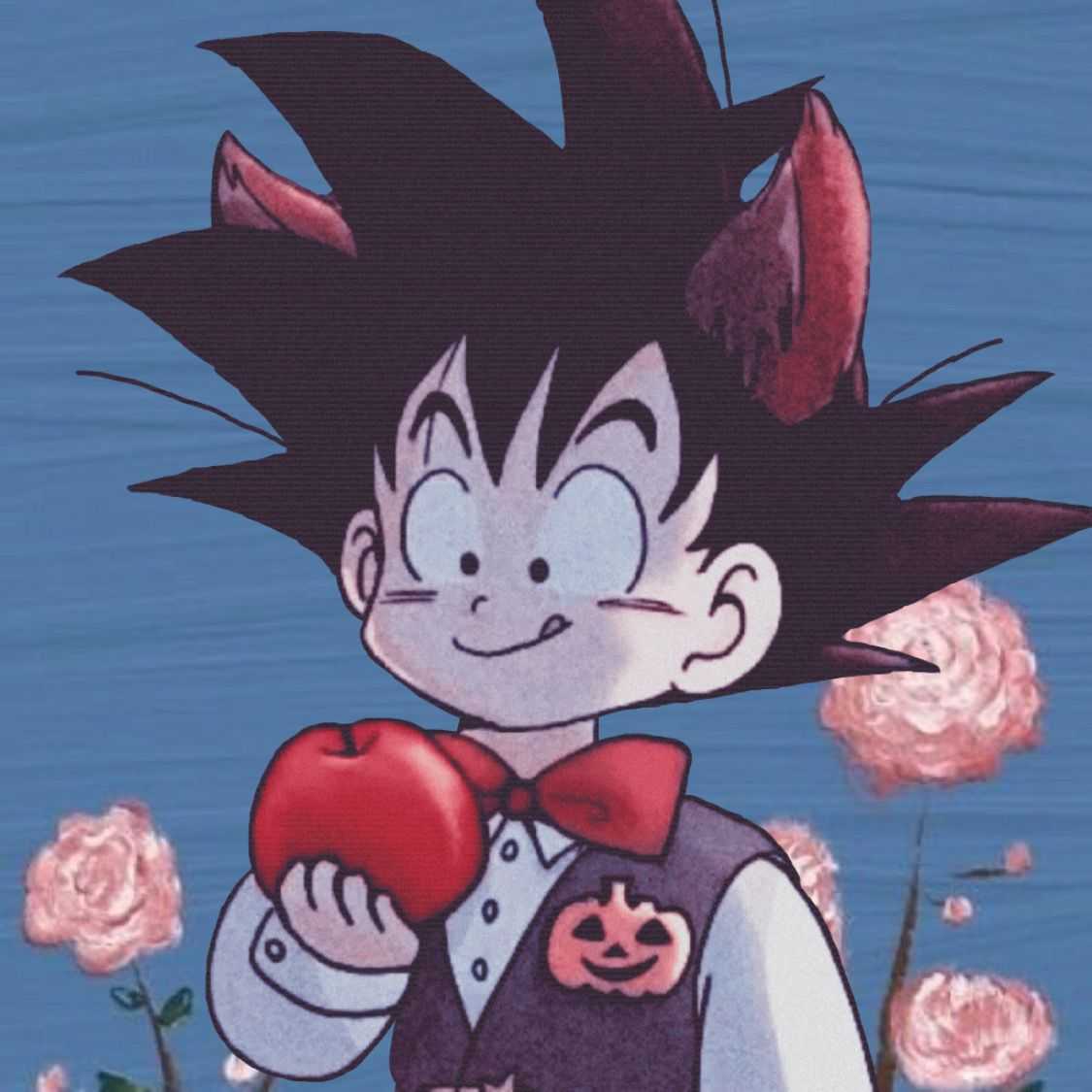
云开发数据库
云开发为我们提供了一个 JSON 文档型数据库(NoSQL),并集成了 「增删改查」 等 API,操作方便,简单易懂。并且相比传统数据库而言它具有「高性能的数据库读写服务」,「可以直接在客户端对数据进行读写」,「无需关心数据库实例和环境」。
迁移说明
本篇文章从 Mysql、MongoDB 迁移到云开发数据库,其他数据库迁移也都大同小异~
迁移大致分为以下几步 :
- 从 Mysql、MongoDB 将数据库导出为 JSON 或 CSV 格式
- 创建一个云开发环境
- 到云开发数据库新建一个集合
- 在集合内导入 JSON 或 CSV 格式文件
Mysql 迁移到云开发数据库
为了方便,我们使用 navicat for mysql 进行导出
导出为 CSV 格式
选中表后进行导出
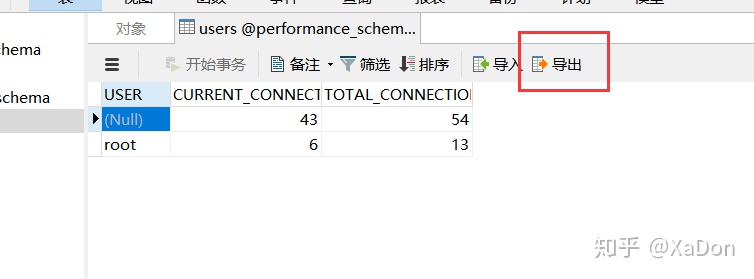
类型中选择 csv 格式
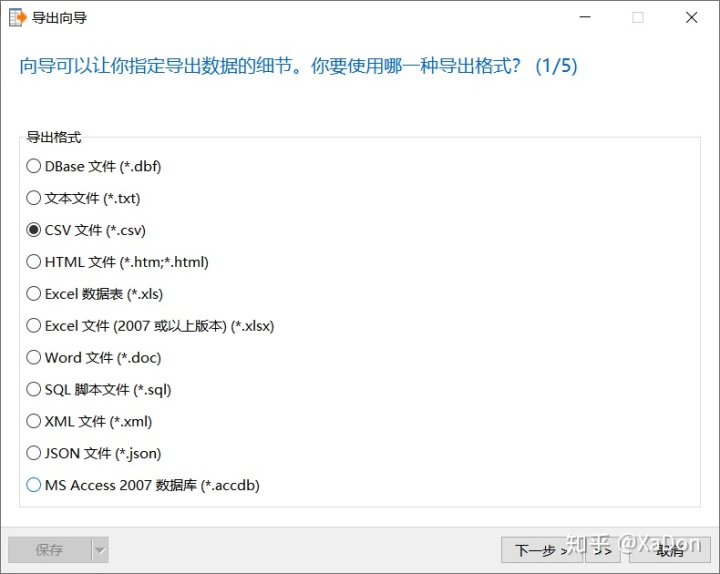
注: 在第4步时,我们需要勾选「包含列的标题」
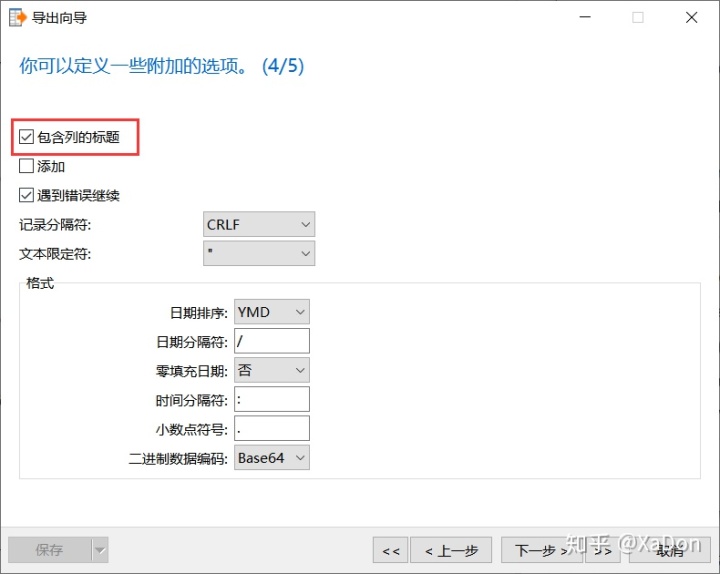
导出后的 csv 文件内容 第一行为所有键名,余下的每一行则是与首行键名相对应的键值记录。类似这样

导出为 JSON 格式
同样的我们将选中的表进行导出为 json 格式
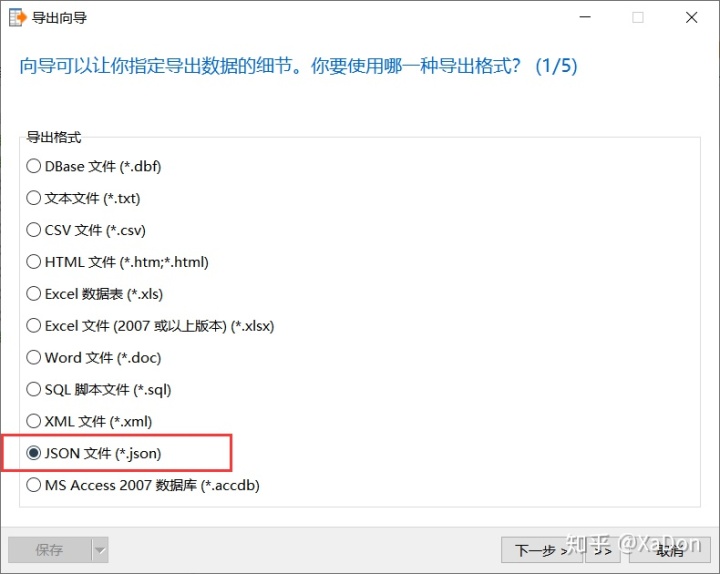
剩余步骤全部选择默认即可。
导出后的亚子
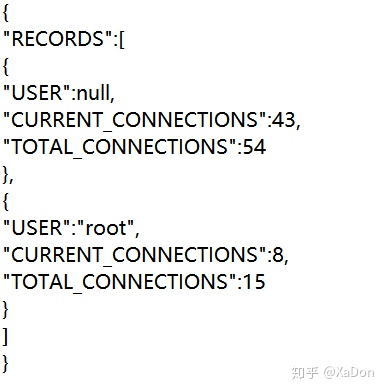
我们将数组去除,最后是这样
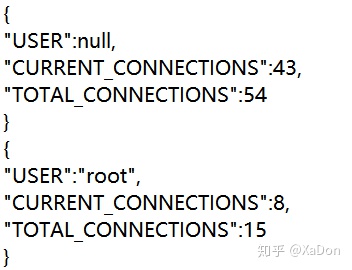
MongoDB 迁移到云开发数据库
首先我们先启动 mongod 服务。。
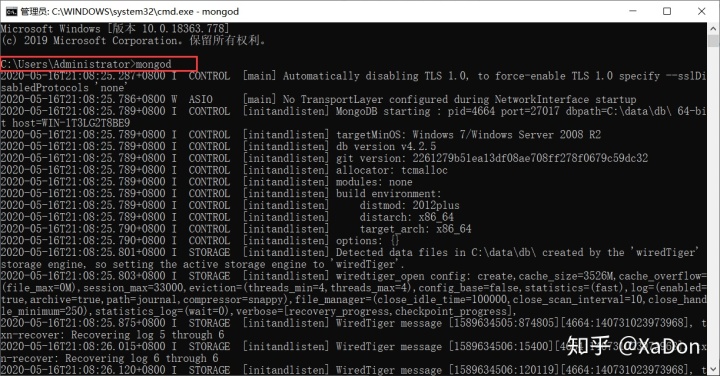
启动后此终端不要关闭。
导出为 CSV 格式
新打开一个终端,输入以下命令 mongoexport -d 数据库 -c 集合名称 --csv -f 导出的列名以,分割 -o 输出路径输出名字.csv
注:导出 csv 格式时需要指定导出的列 否则会报错 csv mode requires a field list
导出后的亚子
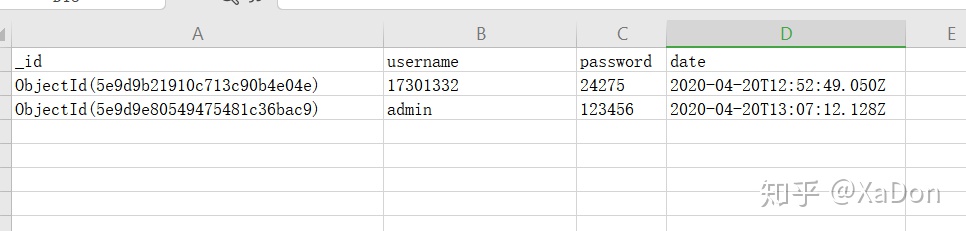
导出为 JSON 格式
新打开一个终端,输入以下命令
mongoexport -d 数据库 -c 集合名称 -o 输出路径输出名字.json
参数说明:
参数全称参考解释-d--db <database>指定数据库名称-c--collection <collection>指定需要导出的集合-o--out <file>指定要导出的文件路径(含文件名)
导出后的亚子

导入
当我们导出工作准备好之后,就可以进行进行导入啦
新建云环境
如果已有云环境,可直接跳过这一步 打开云开发控制台新建云环境
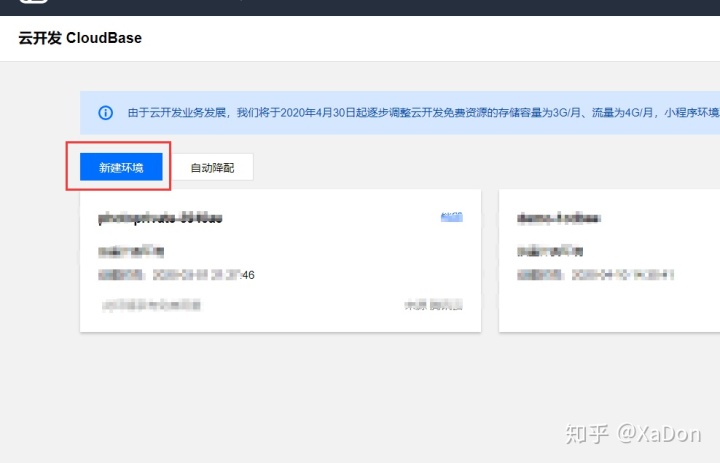
新建环境后耐心等待2分钟环境初始化过程~
数据库导入
我们进入云环境后,找到数据库选项,默认有一个 tcb_hello_world 集合,可以把他删掉。
点击添加集合来创建一个集合
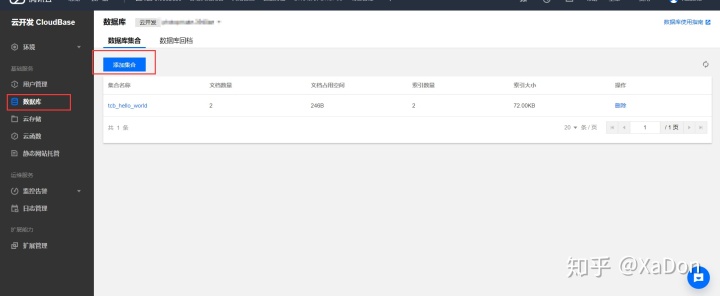
新建之后我们点进去,并进行导入操作
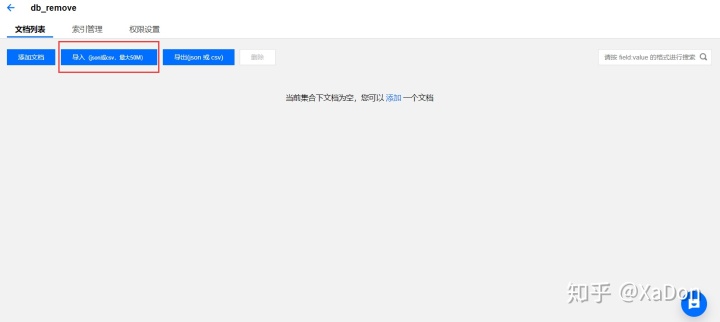
选择我们之前导出的 CSV 或 JSON 格式文件。
❝ 注:这里有两种冲突处理模式 Insert 和 Upsert
Insert: Insert 模式会在导入时总是插入新记录,同一文件不能存在重复的 _id 字段,或与数据库已有记录相同的 _id 字段。
Upsert: Upsert 模式会判断有无该条记录,如果有则更新该条记录,否则就插入一条新记录。
❞
这里我们选择 Upsert 模式
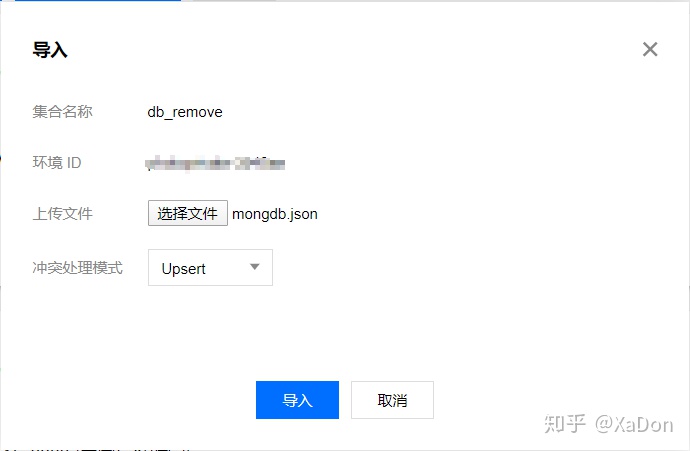
点击导入之后就会发现有内容啦~
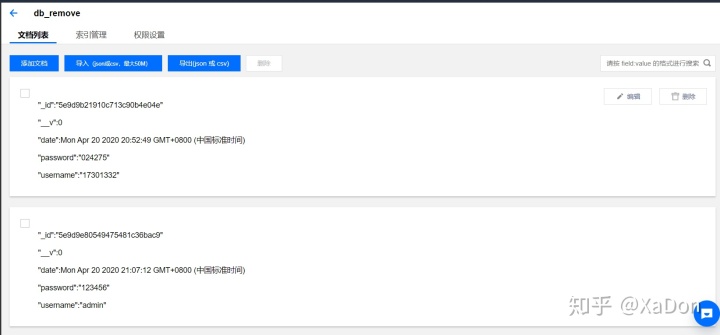
数据库测试
最后我们来测试以下是否可用~
安装 cloudbase/cli
cloudbase/cli 是一个开源的命令行界面交互工具,用于帮助用户快速、方便的部署项目,管理云开发资源。 npm i -g @cloudbase/cli
云开发项目初始化
安装完成后进行云开发项目初始化tcb init
$ tcb init
√ 选择关联环境 · 环境名称 - [环境ID:空]
√ 请输入项目名称 · cloudbase-demo
√ 创建项目 cloudbase-demo 成功!
默认会有一个名为 app 的云函数,我们只是测试,所以修改 functions/app/index.js 即可
编写测试数据库代码
将以下代码拷入
const tcb = require('tcb-admin-node')
tcb.init({
env: tcb.getCurrentEnv()
})
const db = tcb.database()
exports.main = async (event) => {
return db.collection('db_remove').get()
}
这里我们用到了 「tcb-admin-node」 ,使用 npm 安装一下即可 npm i --save tcb-admin-node@latest
本地运行云函数
本地运行云函数执行命令 tcb functions:run --name app
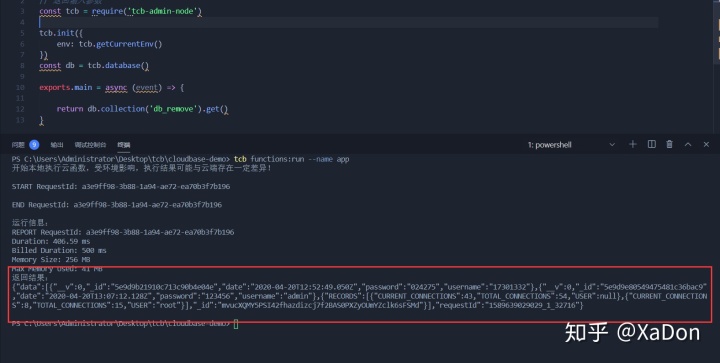
可以看到成功返回我们导入的数据,具体云函数的写法可以参照 云开发文档
可能发生的问题
- secure_file_priv 的 Value 为 Null.
如果Mysql采用 into outfile 命令导出可能报错
[Code: 1290, SQL State: HY000] The MySQL server is running with the –secure-file-priv option so it cannot execute this statement
这是因为我们 secure_file_pri 参数给的权限不足以使我们对数据进行导入导出。
解决办法: 打开 mysql 的配置文件(mysqld.cnf),在其中加入或修改 secure_file_pri="/",表示可以对任何路径进行导入导出操作。 2. JSON 数据不是数组,而是类似 JSON Lines,即各个记录对象之间使用 n 分隔,而非逗号;
例如 应该写成
{"user":"aaa","pwd":43}{"user":"root","pwd":8}
而非
{"user":"aaa","pwd":43},{"user":"root","pwd":8}
其他问题参考数据库导入
总结
只要掌握导入 CSV、JSON 的格式,就会很简单的进行数据库迁移,还等什么,快行动起来~




















 2万+
2万+

 被折叠的 条评论
为什么被折叠?
被折叠的 条评论
为什么被折叠?








